如何在EXCEL中使用正则表达式
如何在EXCEL中使用正则表达式?相信很多没有经验的人对此束手无策,为此本文总结了问题出现的原因和解决方法,通过这篇文章希望你能解决这个问题。
一、需求
比如,我要拆分下面的字符串:
显然这样的需求,用正则表达式再合适不过了。
二、解决步骤
下面我们使用的这个方法,定义出的函数将长期有效:
1、新建一个EXCEL文件,我这里命名为RE,随后按ALT+F11打开宏编辑器,选中任意一个sheet,右键,选择插入模块:
2、双击模块1,编辑如下VBA自定义函数代码:
FunctionRE(OriTextAsString,ReRuleAsString,ReplaceYesOrNoAsBoolean)
'''
'OriText:待匹配的字符串
'ReRule:正则表达式
'ReplaceYesOrNo:是否采用替换方法,1表示替换,0表示不替换,默认为不替换
'''
'创建一个正则表达式实例对象
SetReObject=CreateObject("vbscript.regexp")
WithReObject
'是否区分大小写,一般需求是不用区分大小写,因此这里为True
.IgnoreCase=True
'是否匹配所有,一般需求也都是匹配所有,这里也就默认是True,如果为False表示只匹配第一次出现的
.Global=True
'匹配时所用到的正则表达式
.Pattern=ReRule
IfReplaceYesOrNoThen
'如果使用替换方法,则将正则表达式匹配到的项替换为空
RE=.Replace(OriText,"")
Else
'否则,返回可迭代对象的第一项
RE=.Execute(OriText)(0)
EndIf
EndWith
EndFunction3、另存为加载宏格式:
4、点击下方的加载项:
5、点击浏览:
6、选择我们刚保存的加载宏格式文件,结果如下图:
好了,到这里我们的正则函数就创建好了,随后每次打开EXCEL都可以直接使用定义的RE函数,按照需求来敲出合适的正则表达式。
三、结果呈现
看完上述内容,你们掌握如何在EXCEL中使用正则表达式的方法了吗?如果还想学到更多技能或想了解更多相关内容,欢迎关注恰卡编程网行业资讯频道,感谢各位的阅读!
推荐阅读
-
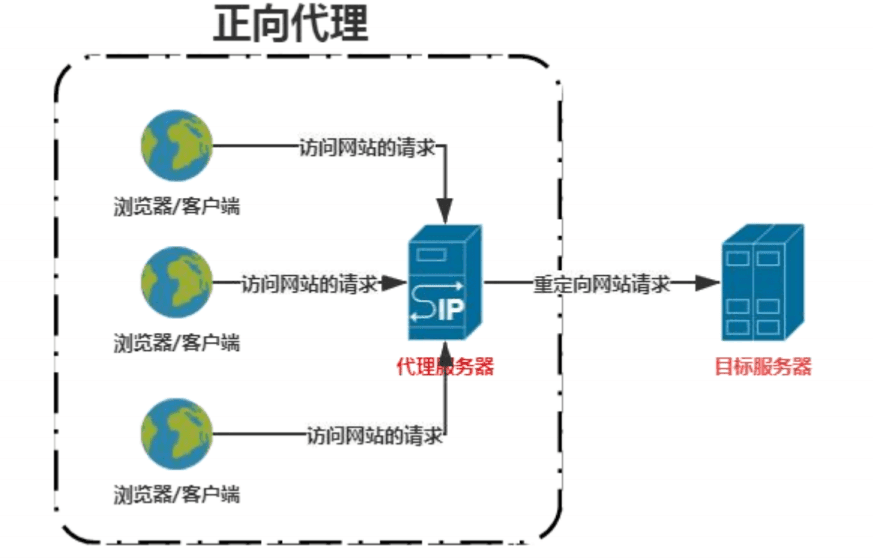
Nginx正反向代理与正则表达式详解
-
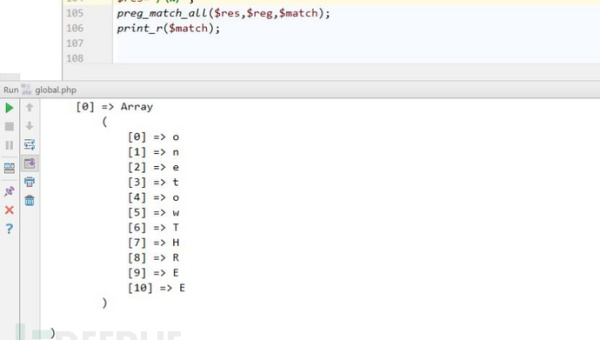
Notepad++ 隐藏功能揭秘:正则表达式替换与多文件批量处理技巧
-

Notepad++ 正则表达式实战:批量替换与数据清洗技巧
-
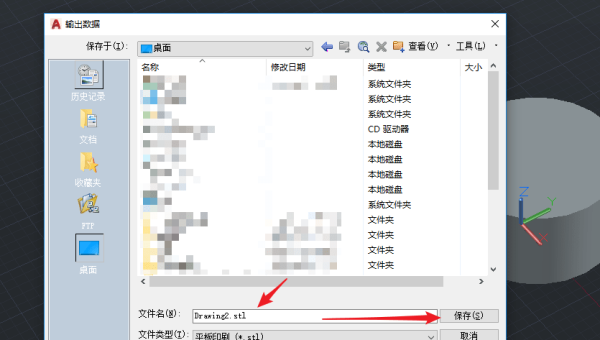
Notepad++ 多文件搜索:正则表达式与目录批量处理技巧
-

正则指引(第2版)
-
密码格式验证的常用正则表达式有哪些
密码格式验证的常用正则表达式有哪些这篇文章主要为大家展示了“密码格...
-
正则替换如何实现输入框只能有数字、中英文逗号
正则替换如何实现输入框只能有数字、中英文逗号这篇文章将为大家详细讲...
-
正则表达式匹配原理之逆序环视的示例分析
正则表达式匹配原理之逆序环视的示例分析这篇文章主要为大家展示了“正...
-
正则如何实现替换换行符和把br替换成换行符
正则如何实现替换换行符和把br替换成换行符这篇文章主要介绍了正则如...
-
如何使用正则匹配电话号手机号邮箱网址
如何使用正则匹配电话号手机号邮箱网址这篇文章主要介绍了如何使用正则...
